Debian 9 64 Bits – Bind9
Comment installer et configurer Bind 9 (serveur DNS) sur le système Debian
DNS ou Domain Name System , comme nous le savons, est un service Internet qui est utilisé pour traduire le domaine convivial en adresses IP informatisées. Non seulement nous pouvons traduire les noms de domaine en adresses IP, mais nous pouvons également effectuer une traduction inverse, c’est-à-dire des adresses IP aux traductions de noms de domaine. Dans ce tutoriel, nous allons apprendre à configurer un serveur DNS privé en implémentant BIND9 sur le système Debian.
BIND ou BIND 9 est une implémentation open source de DNS, disponible pour presque toutes les distributions Linux. BIND est l’ abréviation de Berkeley Internet Name Domain, il nous permet de publier des informations DNS sur internet ainsi que de résoudre des requêtes DNS pour les utilisateurs. BIND est de loin le logiciel DNS le plus utilisé sur Internet. Dans ce tutoriel j’utiliserai les suivants:
- Lier le serveur IP (Debian) = 192.168.98.230
- Nom de domaine = nadhome.wf
- Réseau privé = 192.168.98.0/24
Commençons donc le tutoriel avec l’installation sur les paquets pour BIND 9 ….
Installation de Bind 9 sur le système Debian / Ubuntu:
Nous devons installer ‘bind9 bind9utils bind9-doc dnsutils’ pour installer BIND 9 et les outils associés. Ouvrez votre terminal et exécutez la commande suivante,
Configuration de bind 9 sur le système Debian:
Une fois que tous les paquets ont été installés, nous allons passer à la partie configuration. Tous les fichiers de configuration pour BIND sont situés dans le dossier ‘/etc/bind’.
L’un des fichiers de configuration importants pour bind est « /etc/bind/named.conf.options « , à partir de ce fichier, nous pouvons définir les paramètres suivants:
- Autoriser la requête vers votre DNS à partir de votre réseau privé (Comme son nom l’indique, seuls les systèmes de votre réseau privé peuvent interroger le serveur DNS pour le nom en traduction IP et vice-versa)
- Autoriser la requête récursive
- Spécifiez le port DNS (53)
- Redirecteurs (la requête DNS sera transmise aux redirecteurs lorsque votre serveur DNS local est incapable de résoudre la requête)
Selon mes paramètres de réseau privé, j’ai spécifié les paramètres suivants:
Suivant Important Le fichier de configuration est » /etc/bind/named.conf.local « , dans ce fichier nous allons définir les fichiers de zone pour notre domaine, éditer le fichier ajouter les entrées suivantes:
Enregistrez le fichier et quittez. Ici, nous avons mentionné les emplacements de nos fichiers de zone de recherche directe et de recherche inversée. Ensuite, nous allons créer les fichiers de zone avant et arrière mentionnés.
Créez d’abord le fichier de zone de recherche directe, les fichiers de zone Sample (db.local) sont déjà présents dans le dossier ‘ / etc / bind ‘, nous pouvons utiliser et copier le fichier de zone échantillon,
Votre fichier de recherche directe devrait ressembler à quelque chose ci-dessous:
Ici, nous avons ajouté des informations concernant notre serveur DNS et avons également ajouté des enregistrements A pour deux serveurs, un enregistrement ajouté pour un serveur de messagerie et un enregistrement CNAME pour le serveur ftp. Assurez-vous de modifier ce fichier en fonction de votre réseau.
Ensuite, nous allons créer un fichier de zone de recherche inversée au même emplacement, un exemple de fichier de zone de recherche inversée est présent dans le dossier ‘ / etc / bind ‘.
Votre fichier de recherche de zone inversée devrait ressembler à ceci:
Enregistrer le fichier et quitter. Maintenant tout ce que nous avons à faire est de redémarrer le service BIND pour implémenter les changements effectués,
Remarque: – Dans le cas où le pare-feu de l’OS est en cours d’exécution sur votre serveur de liaison, exécutez la commande ci-dessous pour autoriser le port 53
Validation de la syntaxe de la configuration de bind9 et des fichiers de zone
Si vous voulez vérifier la syntaxe de votre fichier de configuration bind 9 (named.conf.local). Utilisez la commande » named-checkconf « , l’exemple est illustré ci-dessous:
S’il n’y a pas d’erreur de syntaxe dans votre fichier de configuration de liaison, il devrait revenir à shell sans afficher d’erreurs.
Pour vérifier la syntaxe de vos fichiers de zone de recherche directe et inverse, utilisez la commande » named-checkzone « , l’exemple est illustré ci-dessous:
Test du serveur DNS avec dig & nslookup
Pour tester notre serveur DNS BIND 9, nous utiliserons une autre machine Debian et changerons son DNS pour indiquer notre serveur DNS. Pour changer le serveur DNS, ouvrez ‘ /etc/resol.conf ‘ et faites l’entrée DNS suivante,
enregistrer le fichier et quitter. Nous avons maintenant notre client prêt avec DNS pointant vers notre serveur. Nous allons maintenant utiliser un outil CLI appelé commande ‘ dig ‘, qui est utilisé pour obtenir le DNS et ses informations connexes. Exécute la commande suivante depuis le terminal,
& nous devrions obtenir la sortie suivante de la commande,
Cette sortie montre que notre DNS fonctionne bien.
Faisons une requête de recherche inversée (PTR):
La sortie de la commande devrait être quelque chose comme ci-dessous:
Nous pouvons également exécuter la commande ‘ nslookup ‘ sur notre serveur DNS pour confirmer la sortie de commande dig,
& il devrait produire la sortie suivante,
Note: – Lors de l’exécution de la commande dig, si vous obtenez l’erreur ‘command not found’, nous devons installer le paquet ‘dnsutils’ car la commande dig fait partie du paquet ‘dnsutils’,
Maintenant que notre serveur fonctionne correctement, nous pouvons ajouter d’autres serveurs comme le serveur de messagerie, le serveur FTP ou les serveurs Web aux fichiers de configuration du serveur DNS en créant les enregistrements appropriés selon les besoins. De plus, nous avons seulement configuré un serveur DNS local dans ce tutoriel, si vous avez besoin de configurer un DNS public que vous aurez besoin d’une adresse IP publique pour le même.
Avec ceci nous finissons notre tutoriel sur comment installer et configurer le serveur de DNS sur Ubuntu / Debian en utilisant BIND 9. Veuillez nous envoyer vos commentaires / requêtes valables, nous serons heureux de les adresser tous.

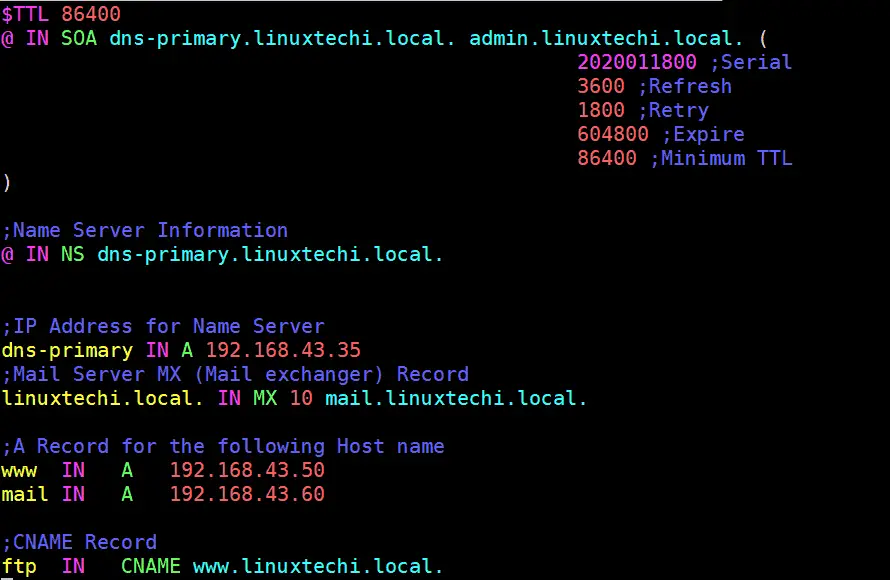

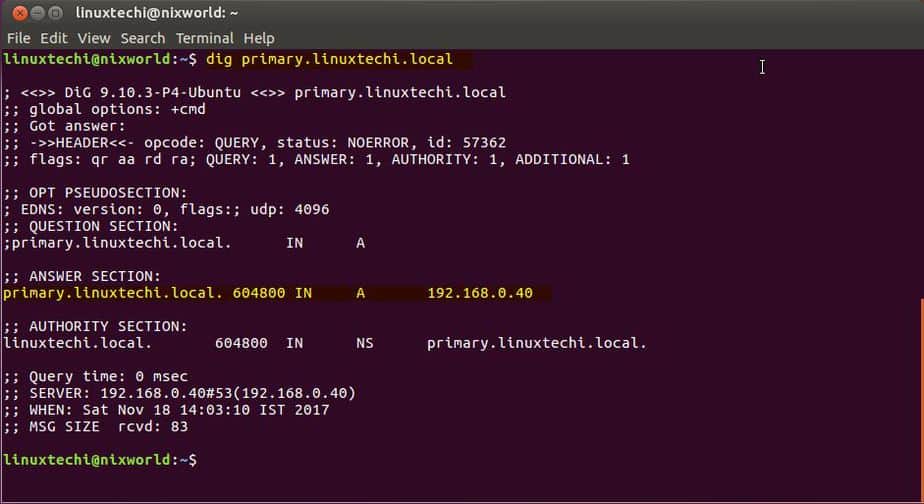
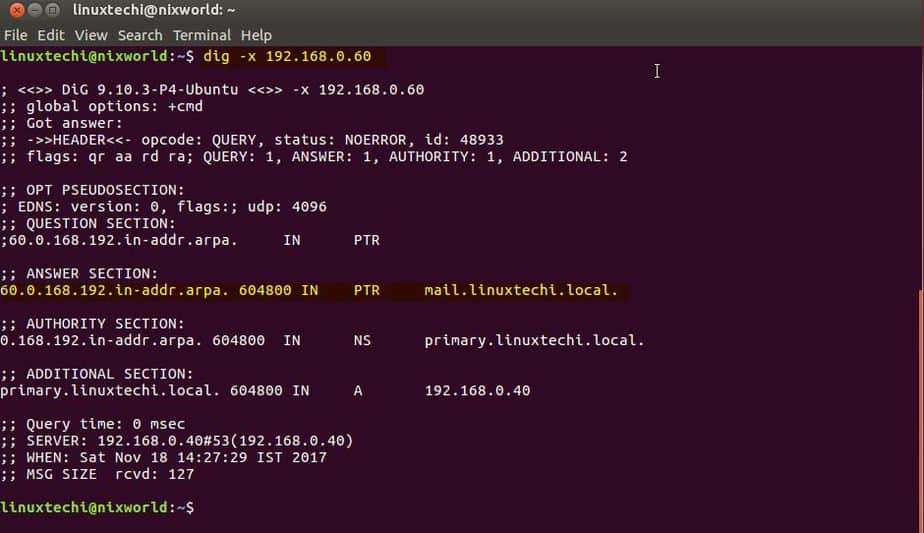
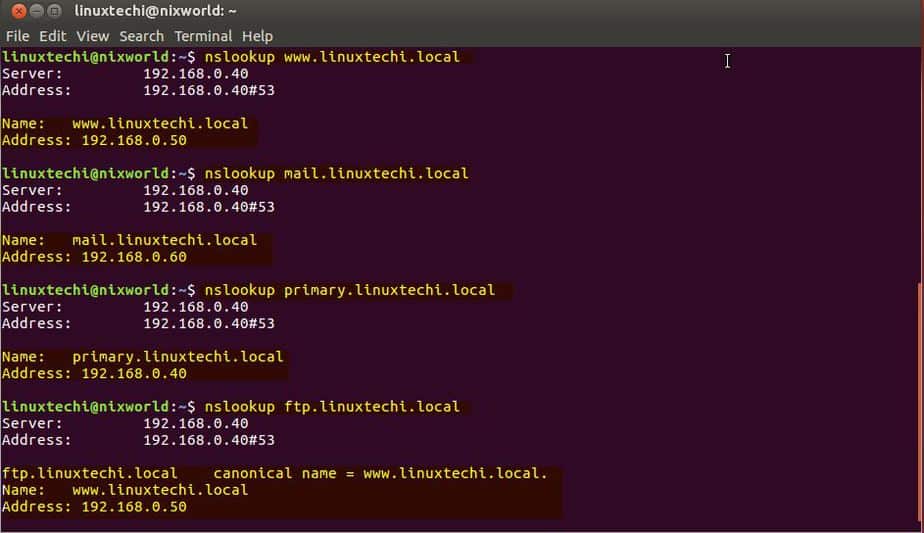
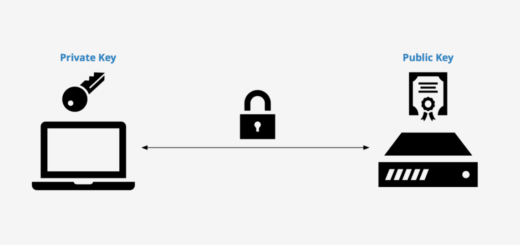


Commentaires récents